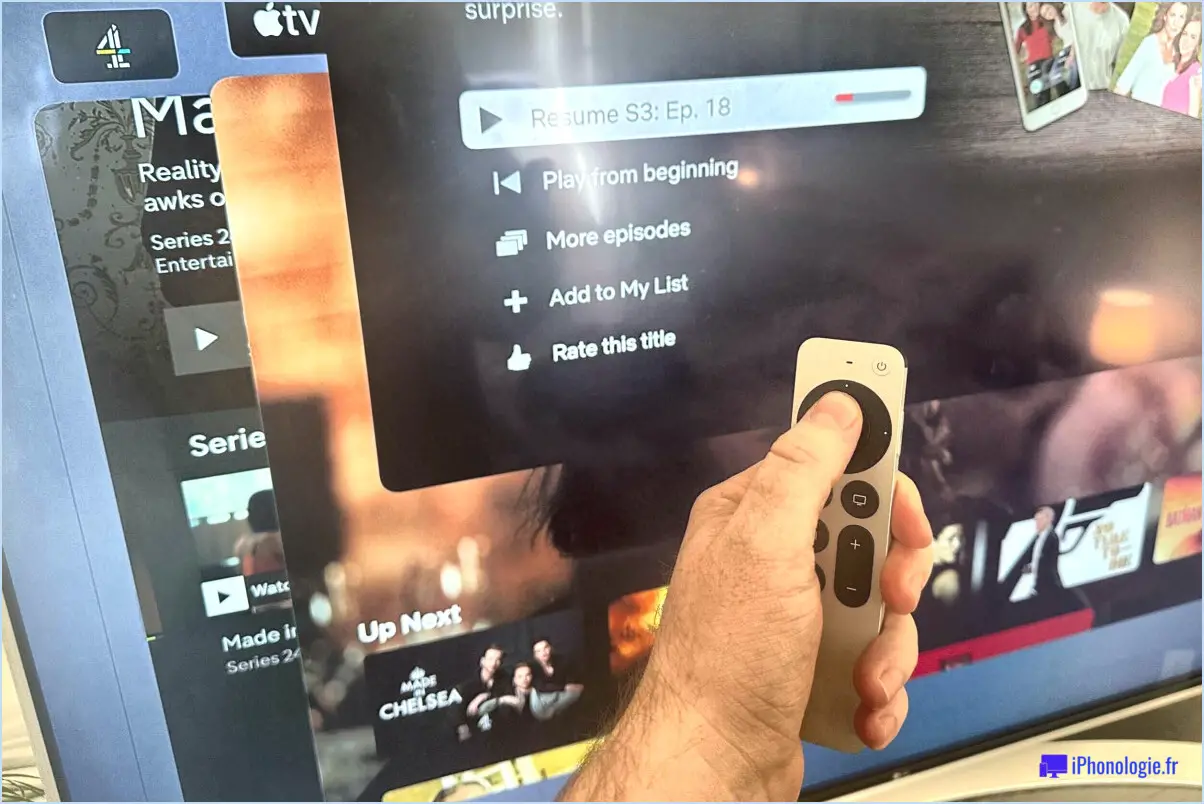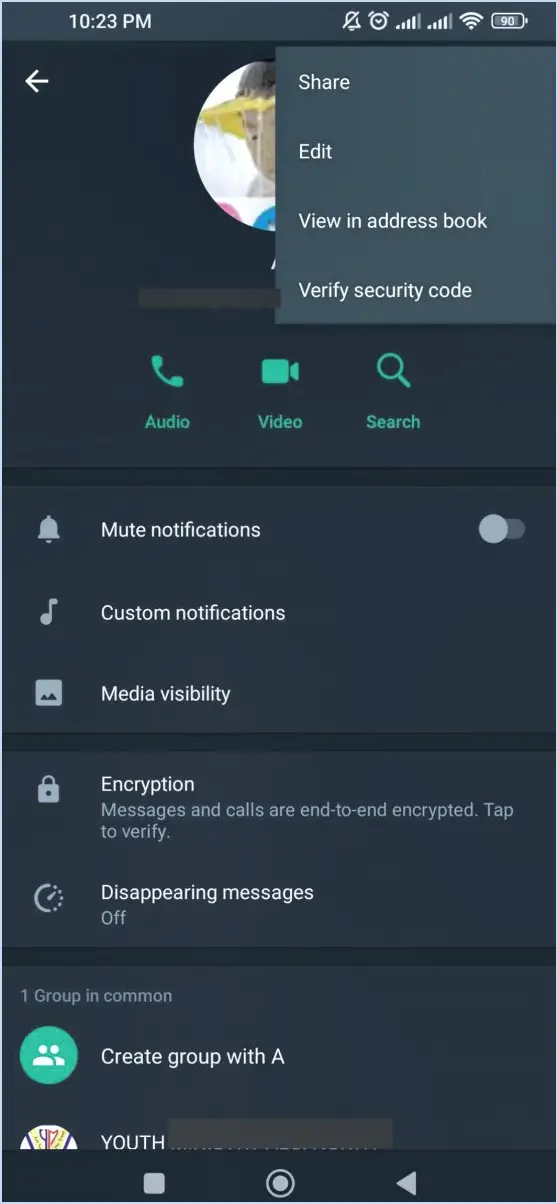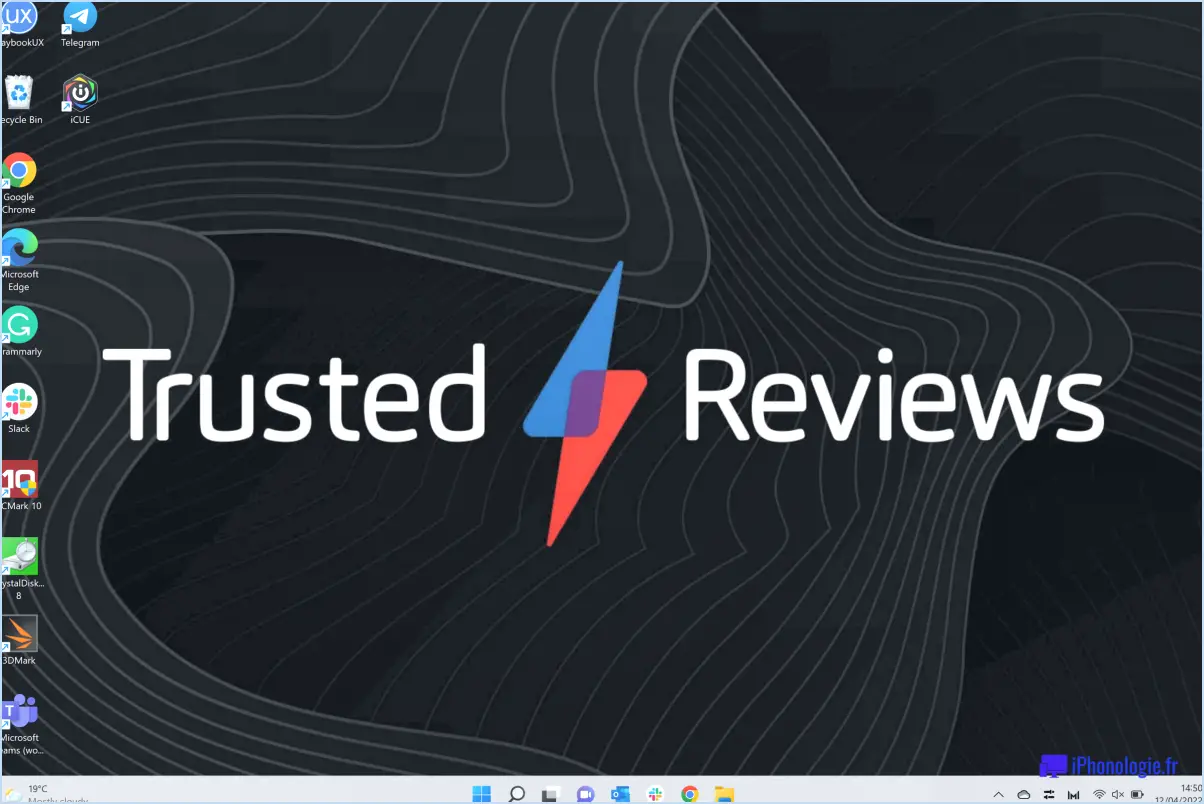Comment modifier le type de fichier par défaut dans Word?
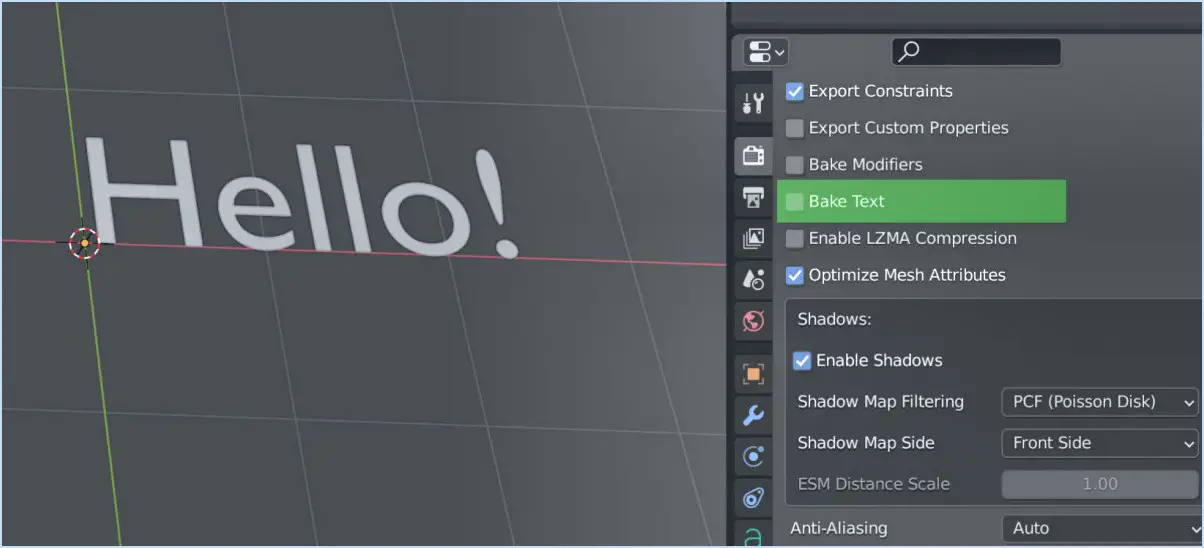
Pour modifier le type de fichier par défaut dans Word, procédez comme suit :
- Ouvrez Word et cliquez sur « Fichier » dans le coin supérieur gauche de l'écran.
- Sélectionnez « Options » en bas du volet de navigation. La boîte de dialogue Options Word s'ouvre alors.
- Dans la boîte de dialogue Options Word, cliquez sur l'onglet « Général » dans la partie gauche.
- Recherchez la section « Enregistrer sous » sur le côté droit de l'onglet « Général ».
- Dans la liste déroulante « Type de fichier par défaut », cliquez dessus pour voir les options disponibles pour les types de fichiers.
- Choisissez le nouveau type de fichier que vous souhaitez définir par défaut. Par exemple, si vous voulez le changer en Document Word (.docx), sélectionnez cette option dans la liste.
- Après avoir sélectionné le type de fichier souhaité, cliquez sur « OK » dans le coin inférieur droit pour enregistrer vos modifications.
Voilà, c'est fait ! Désormais, chaque fois que vous enregistrerez un nouveau document, celui-ci sera enregistré par défaut dans le type de fichier que vous avez choisi.
La modification du type de fichier par défaut dans Word peut s'avérer utile si vous travaillez fréquemment avec un format de fichier spécifique ou si vous devez assurer la compatibilité avec d'autres applications. N'oubliez pas que vous pouvez toujours enregistrer manuellement un document dans un type de fichier différent à chaque fois en choisissant « Enregistrer sous » et en sélectionnant le format souhaité dans la liste.
Gardez à l'esprit que ces étapes concernent Microsoft Word sous Windows. Si vous utilisez Word sur un Mac, la procédure peut être légèrement différente, mais le concept général reste le même.
En personnalisant le type de fichier par défaut, vous pouvez rationaliser votre flux de travail et le rendre plus efficace, ce qui vous permettra d'économiser du temps et des efforts à long terme. N'hésitez donc pas à l'essayer pour voir s'il correspond à vos préférences et à vos besoins !
Comment changer le format d'un document word dans Windows 10?
Pour modifier le format d'un document Word dans Windows 10, procédez comme suit :
- Ouvrez le document que vous souhaitez modifier.
- Cliquez sur « Fichier » dans le menu.
- Sélectionnez « Options » dans la liste déroulante.
- Dans la boîte de dialogue Options, accédez à l'onglet « Enregistrer ».
- Faites défiler vers le bas jusqu'à la section « Formatage » et trouvez « Formatage du texte ».
- Choisissez l'une des options suivantes en fonction de vos besoins :
- Paragraphe : Définit la mise en forme du texte pour les paragraphes.
- Ligne : Définit la mise en forme du texte pour les lignes.
- Titre : Définit le niveau de l'en-tête et la mise en forme du texte pour les paragraphes et les lignes.
Apportez les modifications souhaitées, puis cliquez sur « OK » pour enregistrer le nouveau format. Votre document Word aura maintenant le format mis à jour.
Comment faire de Microsoft Word mon logiciel par défaut dans Windows 11?
Pour faire de Microsoft Word votre éditeur de documents par défaut dans Windows 11, procédez comme suit :
- Ouvrez la fenêtre de l'explorateur de fichiers et cliquez sur l'onglet Apps.
- Recherchez Microsoft Office dans la liste des applications et cliquez dessus.
- Une fois l'application sélectionnée, accédez au ruban et cliquez sur l'onglet Fichier.
- Choisissez « Options » dans le menu qui apparaît.
- Dans la boîte de dialogue Options, naviguez jusqu'à l'onglet Général.
- Sous « Éditeur par défaut », choisissez Microsoft Word parmi les options disponibles.
- Cliquez sur OK pour enregistrer votre sélection et fermer la boîte de dialogue Options.
Maintenant, Microsoft Word est défini comme votre éditeur de documents par défaut, et tous vos documents s'ouvriront automatiquement dans Word.
Quel est le format de fichier par défaut dans Microsoft Word?
Le format de fichier par défaut dans Microsoft Word est. docx.
Comment supprimer l'application par défaut d'un type de fichier?
Pour supprimer l'application par défaut d'un type de fichier, procédez comme suit :
- Explorateur de fichiers Windows : Cliquez avec le bouton droit de la souris sur le fichier du type que vous souhaitez modifier, puis choisissez « Ouvrir avec » et cliquez sur « Choisir une autre application ». Sélectionnez l'application souhaitée ou recherchez-la, cochez la case « Toujours utiliser cette application pour ouvrir ». [file type]et cliquez sur « OK ».
- Gestionnaire d'extensions de fichiers : Certains logiciels tiers, comme « FileTypesMan » pour Windows, vous permettent de gérer les associations de fichiers. Téléchargez et installez ce logiciel, localisez le type de fichier en question, puis supprimez ou modifiez l'application par défaut.
- CCleaner : Si CCleaner est installé sur votre ordinateur, il propose un outil de gestion des associations de fichiers. Ouvrez CCleaner, allez dans "Outils" et sélectionnez "Types de fichiers". Localisez le type de fichier que vous souhaitez modifier et supprimez l'association.
N'oubliez pas de faire preuve de prudence lorsque vous modifiez les applications par défaut, car cela peut avoir une incidence sur l'ouverture de vos fichiers. Assurez-vous toujours de connaître les implications de vos actions avant d'effectuer des changements.
Comment faire d'Office 365 mon application par défaut?
Pour faire d'Office 365 votre fournisseur de messagerie par défaut, accédez au centre d'administration d'Office 365. Cliquez sur "Paramètres" dans la barre de navigation de gauche. Recherchez "Fournisseurs de messagerie" et choisissez "Office 365" parmi les options disponibles. Cliquez ensuite sur "Modifier les paramètres". Sur la page "Modifier les paramètres", localisez "Fournisseur de messagerie par défaut" et sélectionnez "Office 365". Enfin, cliquez sur "Enregistrer" pour appliquer les modifications. En suivant ces étapes, Office 365 sera défini comme votre fournisseur de messagerie par défaut, ce qui simplifiera votre expérience de la messagerie.
Qu'est-ce que le format de fichier Microsoft?
Format de fichier Microsoft est un format de fichier propriétaire utilisé par le système d'exploitation Microsoft Windows et divers applications. Il est également utilisé par Microsoft Office.
Comment supprimer un type de fichier dans Windows 10?
Pour supprimer un type de fichier dans Windows 10, procédez comme suit :
- Cliquez avec le bouton droit de la souris sur le fichier pour lequel vous souhaitez supprimer le type de fichier.
- Sélectionnez « Propriétés » dans le menu contextuel.
- Dans la fenêtre Propriétés, naviguez jusqu'à l'onglet « Général ».
- Dans la section « Type de fichier », cliquez sur le bouton « Supprimer ».
Cette action dissociera le type de fichier sélectionné du fichier, et il ne sera plus associé à un programme spécifique. Veuillez noter que la suppression du type de fichier peut affecter la manière dont Windows traitera le fichier à l'avenir. Soyez prudent lorsque vous effectuez de tels changements afin d'éviter des conséquences inattendues.
Comment supprimer les applications par défaut dans Windows 10?
Pour supprimer les applications par défaut dans Windows 10, ouvrez le menu Démarrer et recherchez « Paramètres ». Cliquez sur le bouton « Paramètres » dans le menu Démarrer, puis sélectionnez « Apps & fonctionnalités ». Sous la rubrique « Applications par défaut » choisissez l'application que vous souhaitez supprimer et cliquez sur le bouton « Supprimer » et cliquez sur le bouton« Supprimer ».